账户被限制使用怎么解除?教你快速恢复账户正常状态
22
2025-01-24
电脑运行越久,C盘里的缓存文件和临时文件就越多,这些文件占据了大量磁盘空间,同时也会降低电脑的运行速度。定期清理C盘的缓存文件是保持电脑健康运行的重要一步。本文将为大家介绍如何快速清空C盘的缓存文件,提高电脑的运行效率。
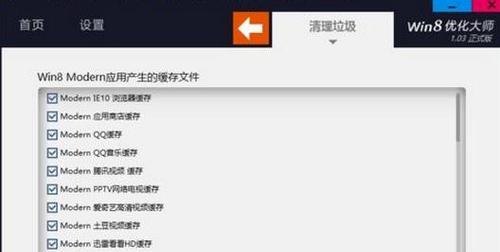
了解什么是C盘缓存文件
C盘缓存文件是指在电脑运行过程中,为了减少读取硬盘的次数,系统会将一些常用的文件和数据保存在内存中,以便下次使用时可以更快地读取。这些保存在内存中的数据就是C盘缓存文件。
为什么要清空C盘缓存文件
虽然C盘缓存文件可以提高电脑运行效率,但是过多的缓存文件会占据大量内存空间,使得电脑运行速度变慢,同时也会占用大量硬盘空间,使得C盘容量越来越小。
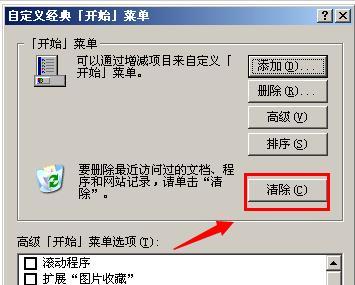
手动清空C盘缓存文件的方法
手动清空C盘缓存文件需要进入系统盘的系统文件夹,这对于不熟悉电脑操作的用户来说比较困难。具体方法:在电脑桌面上右键点击“计算机”,选择“属性”,然后点击“高级系统设置”,再点击“环境变量”,在“系统变量”下点击“新建”,输入:TEMP,变量值:C:\Windows\Temp,然后再新建:TMP,变量值:C:\Windows\Temp。最后打开“开始菜单”,输入“%temp%”,回车,进入临时文件夹,删除所有文件。
使用系统自带的磁盘清理工具
Windows系统自带有磁盘清理工具,可以帮助用户快速清理C盘缓存文件。打开“计算机”或“此电脑”,右键点击C盘,在弹出的菜单中选择“属性”,然后在弹出的窗口中选择“磁盘清理”,选择要清理的内容,然后点击“确定”。
使用第三方清理工具
除了系统自带的磁盘清理工具外,还可以使用第三方的清理工具,例如CCleaner,WiseDiskCleaner等。这些软件可以快速扫描C盘缓存文件,帮助用户清理不必要的文件,提高电脑运行效率。
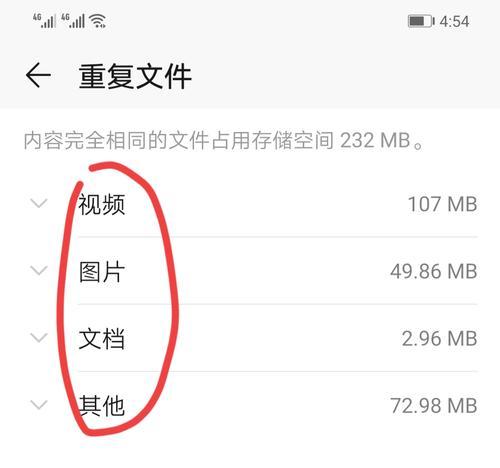
定期清理C盘缓存文件的建议
为了保持电脑的良好运行状态,建议用户定期清理C盘缓存文件。具体时间间隔可以根据电脑使用频率和个人习惯来设置,一般建议每个月至少清理一次。
清空浏览器缓存文件
除了清理C盘缓存文件外,还需要注意清空浏览器的缓存文件。在浏览网页过程中,浏览器会自动保存一些图片、文本等数据,以便下次访问时更快地加载。但是这些文件也会占用大量的磁盘空间,因此需要定期清理。
清空系统更新备份文件
在Windows系统升级过程中,会产生大量的备份文件。这些备份文件虽然有利于系统恢复,但是也会占用大量磁盘空间。如果系统升级已经完成,可以删除这些备份文件来释放磁盘空间。
删除不必要的软件
在使用电脑的过程中,可能会下载和安装一些不必要的软件,这些软件不仅占用磁盘空间,还可能影响电脑的运行速度。需要定期检查并删除不必要的软件。
移动大文件到其他磁盘
如果C盘上存储了大量的文件,可以考虑将一些大文件(例如影片、音乐等)移动到其他磁盘中,以释放C盘空间,提高电脑运行速度。
优化电脑启动项
电脑启动时会自动加载一些程序和服务,这些程序和服务会占用系统资源,导致电脑启动时间变长。需要优化电脑启动项,关闭不必要的程序和服务。
关闭不必要的系统特效
Windows系统中的特效功能可以使界面更加美观,但是也会消耗大量的系统资源,影响电脑运行速度。建议关闭不必要的系统特效,以提高电脑运行效率。
更新和升级驱动程序
过时的驱动程序可能会导致电脑运行缓慢或出现故障。建议定期更新和升级驱动程序,以确保电脑的正常运行。
清空回收站
在删除文件时,文件并没有真正地从电脑中删除,而是被移到了回收站中。如果回收站中存放了大量的文件,也会占用大量的磁盘空间。需要定期清空回收站。
定期清理C盘缓存文件是保持电脑健康运行的重要一步。除了清理C盘缓存文件外,还需要清空浏览器缓存文件、清空系统更新备份文件、删除不必要的软件等。通过以上方法,可以让电脑运行更加流畅,提高工作效率。
版权声明:本文内容由互联网用户自发贡献,该文观点仅代表作者本人。本站仅提供信息存储空间服务,不拥有所有权,不承担相关法律责任。如发现本站有涉嫌抄袭侵权/违法违规的内容, 请发送邮件至 3561739510@qq.com 举报,一经查实,本站将立刻删除。